简单科研绘图——使用PPT画一个三维立体圆球
来源:网络收集 点击: 时间:2024-03-30【导读】:
做科研的过程中,一篇论文精美的示意图可以让人一目了然,顿生好感。然而使用3DMax、C4D等软件使用门槛高,操作较为困难,因此结合本人经验,使用基本软件PPT画一个立体圆球。工具/原料more电脑和PPT软件方法/步骤1/5分步阅读 2/5
2/5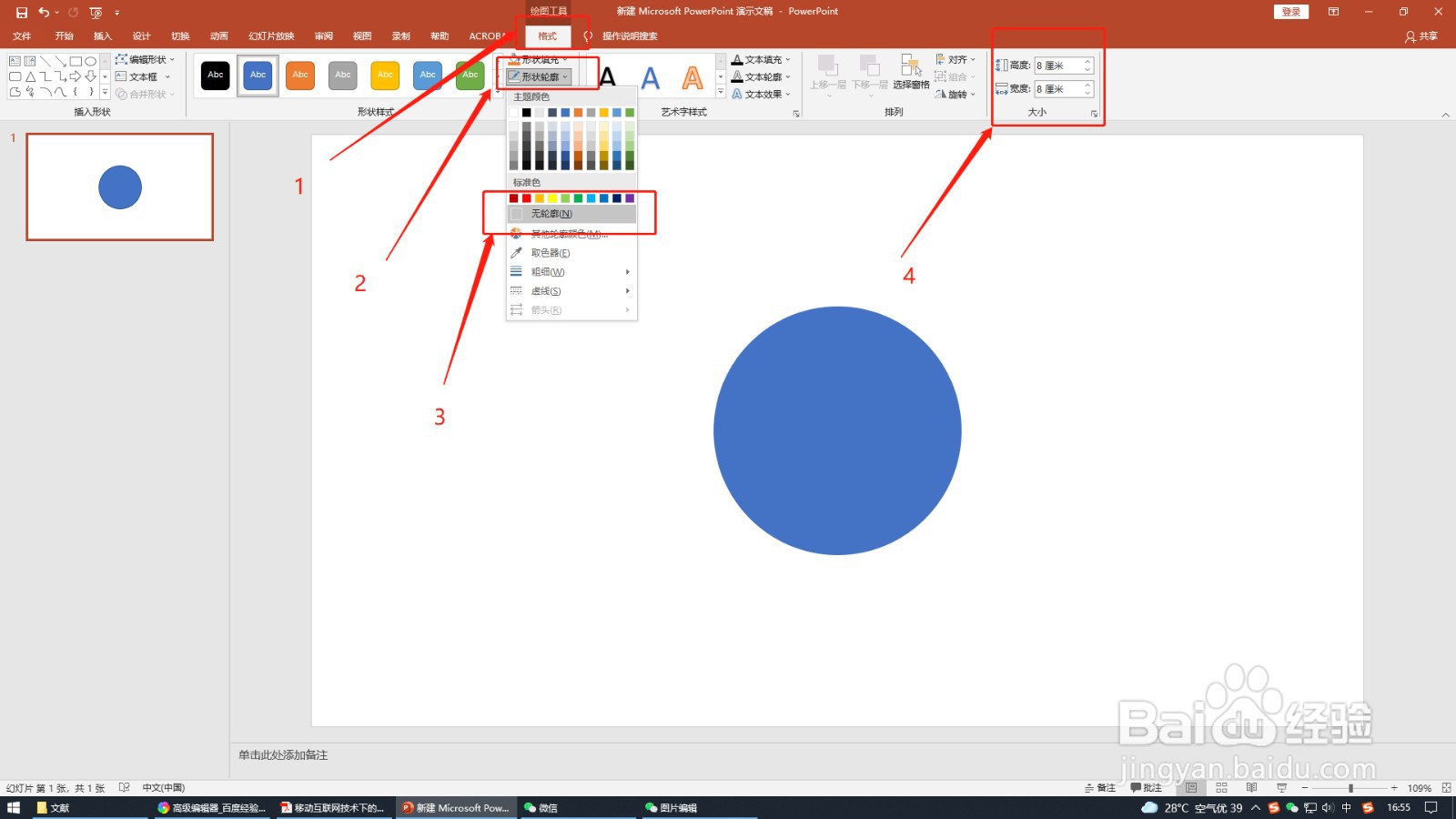
 3/5
3/5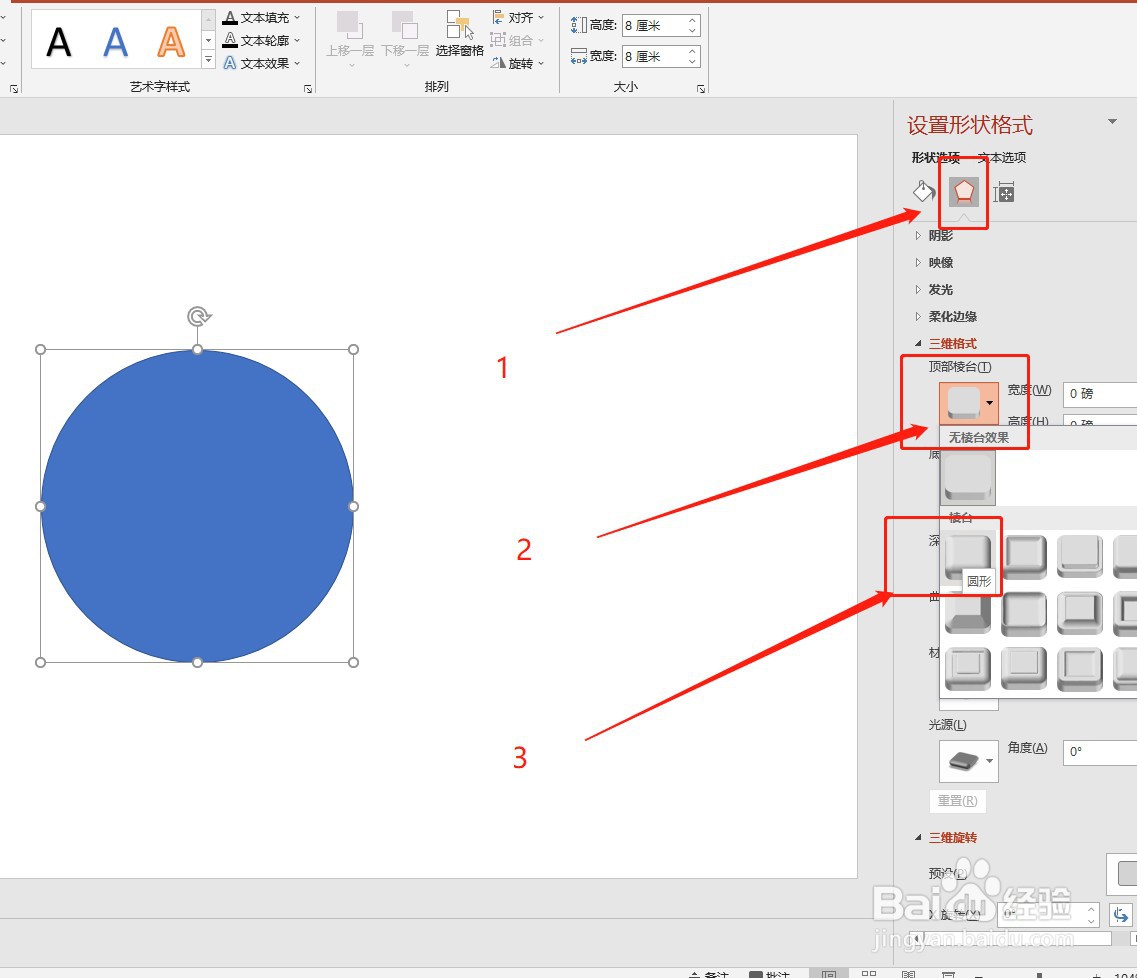
 4/5
4/5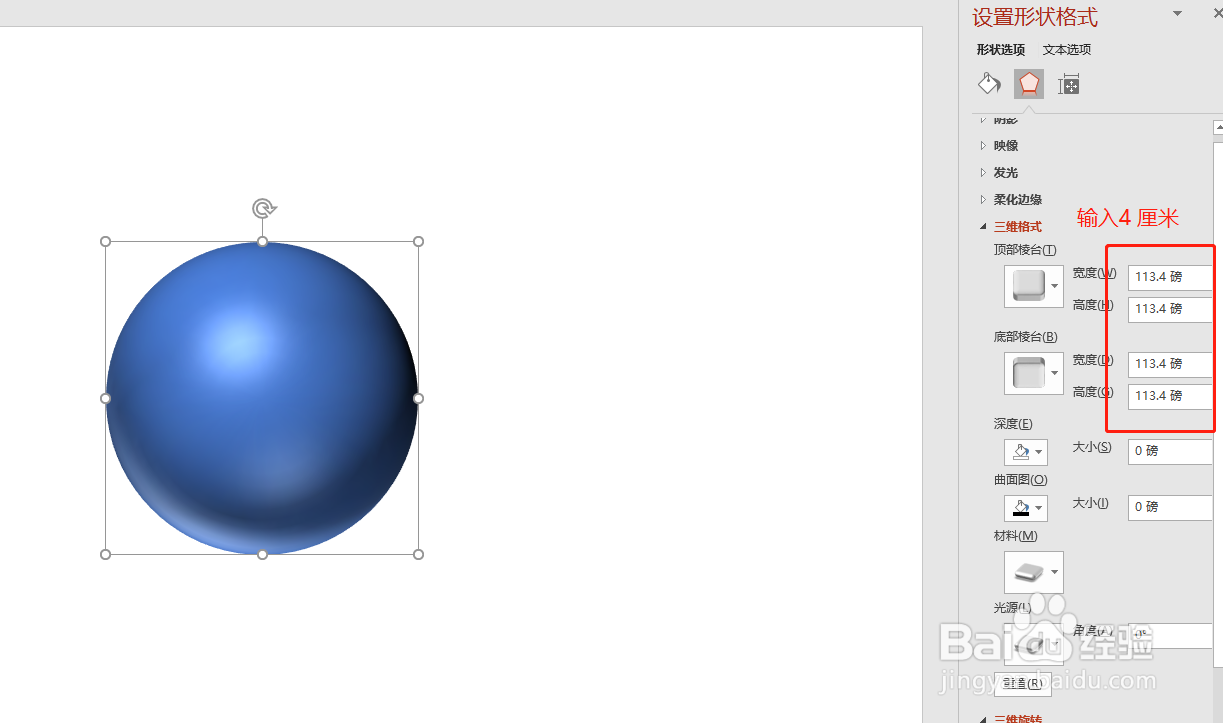 5/5
5/5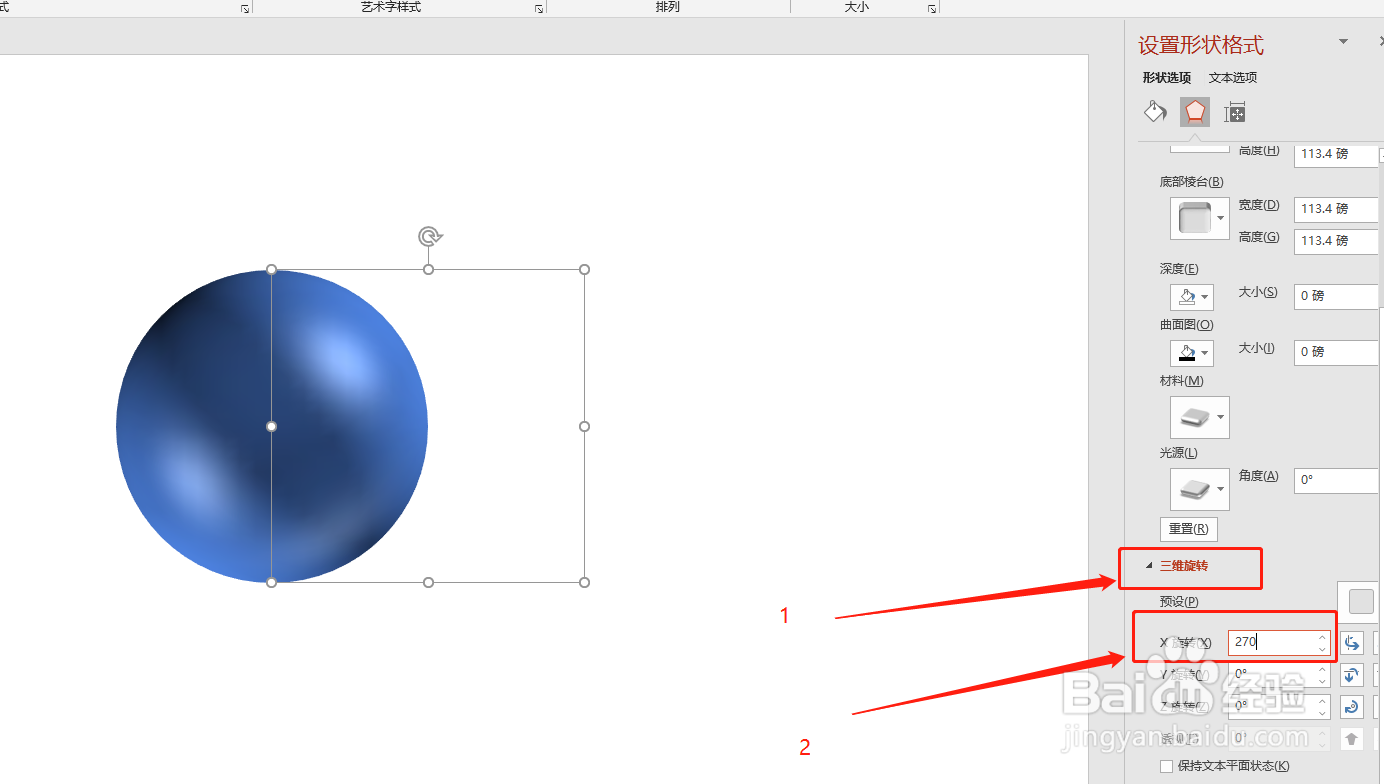 注意事项
注意事项
打开PPT,在开始栏下面选中【圆】或者【椭圆】,按住Shift+左键,拖拉鼠标可以得出标准的圆
 2/5
2/5单击蓝色的圆,上方任务栏自动跳转到【格式】,单击【形状轮廓】,下拉列表中选择【无轮廓】,注意圆的高度和宽度都为8厘米。鼠标移至圆,右键单击,出现下拉列表,点击【设置形状格式】
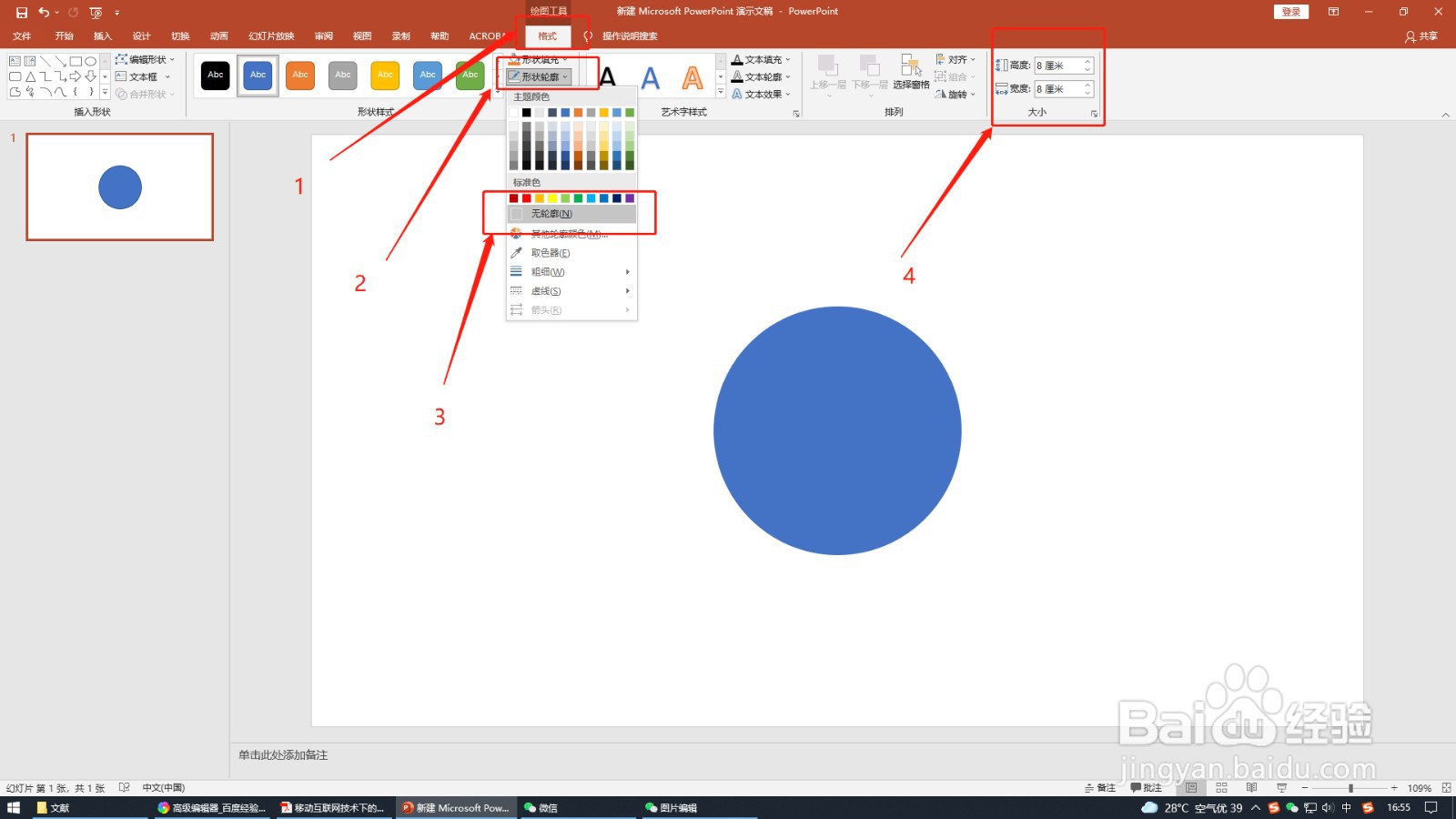
 3/5
3/5选中五边形图案【效果】→【三维格式】→【顶部棱台】→下拉列表中选择第一个棱台形状【圆形】,可使得圆的上半部分为球形。同理,选中【底部棱台】,下拉列表中选择第一个棱台形状【圆形】,可使得圆的下半部分为球形。
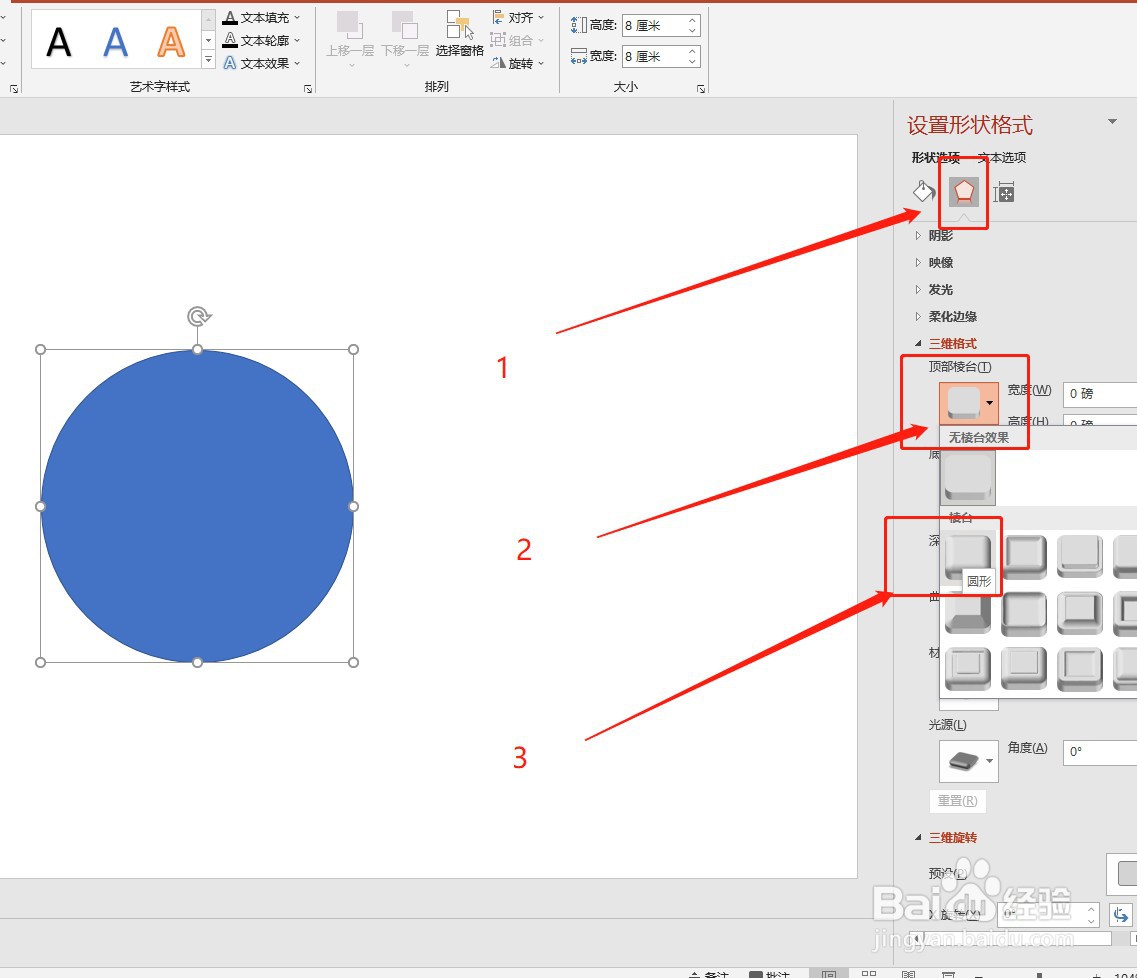
 4/5
4/5在【顶部棱台】和【底部棱台】的【宽度】和【高度】中输入圆的直径的一半:4厘米,会自动换算成113.4 磅,圆发生了变化,已经变成了球形,但是这时看的并不明显
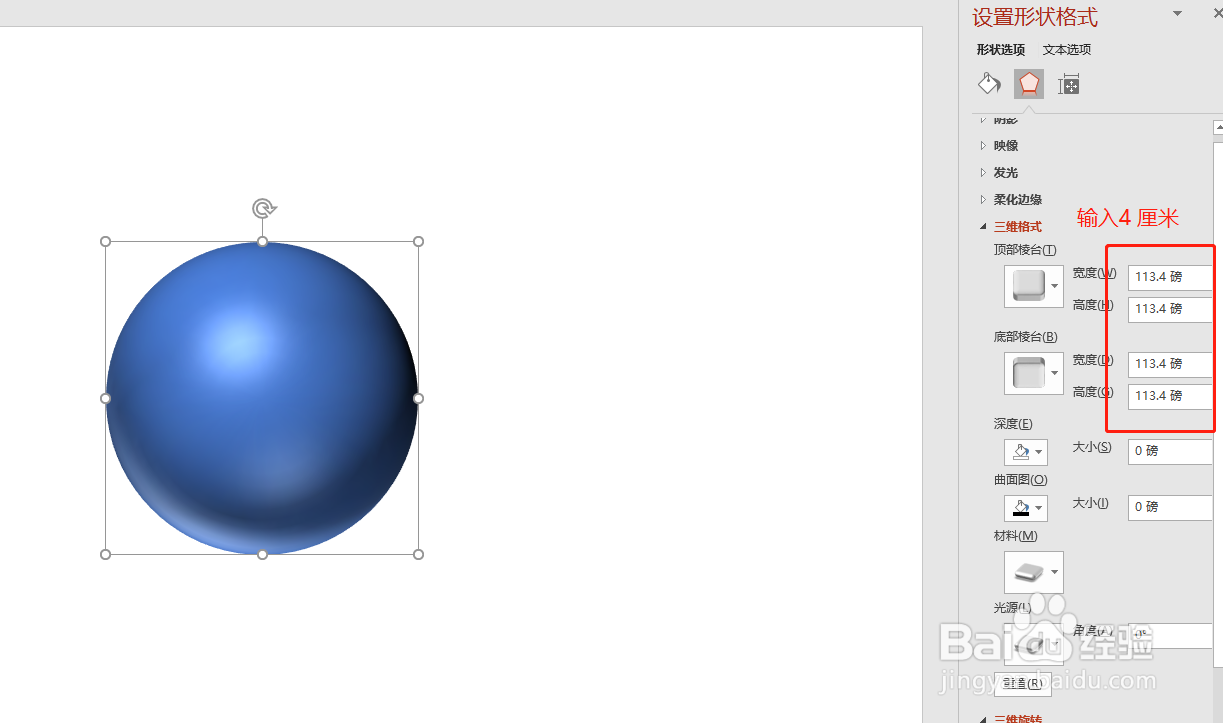 5/5
5/5验证:点击【三维旋转】下的【X旋转(X)】,输入270°,可看见明显的球体。已经用PPT成功画出一个三维立体的球了
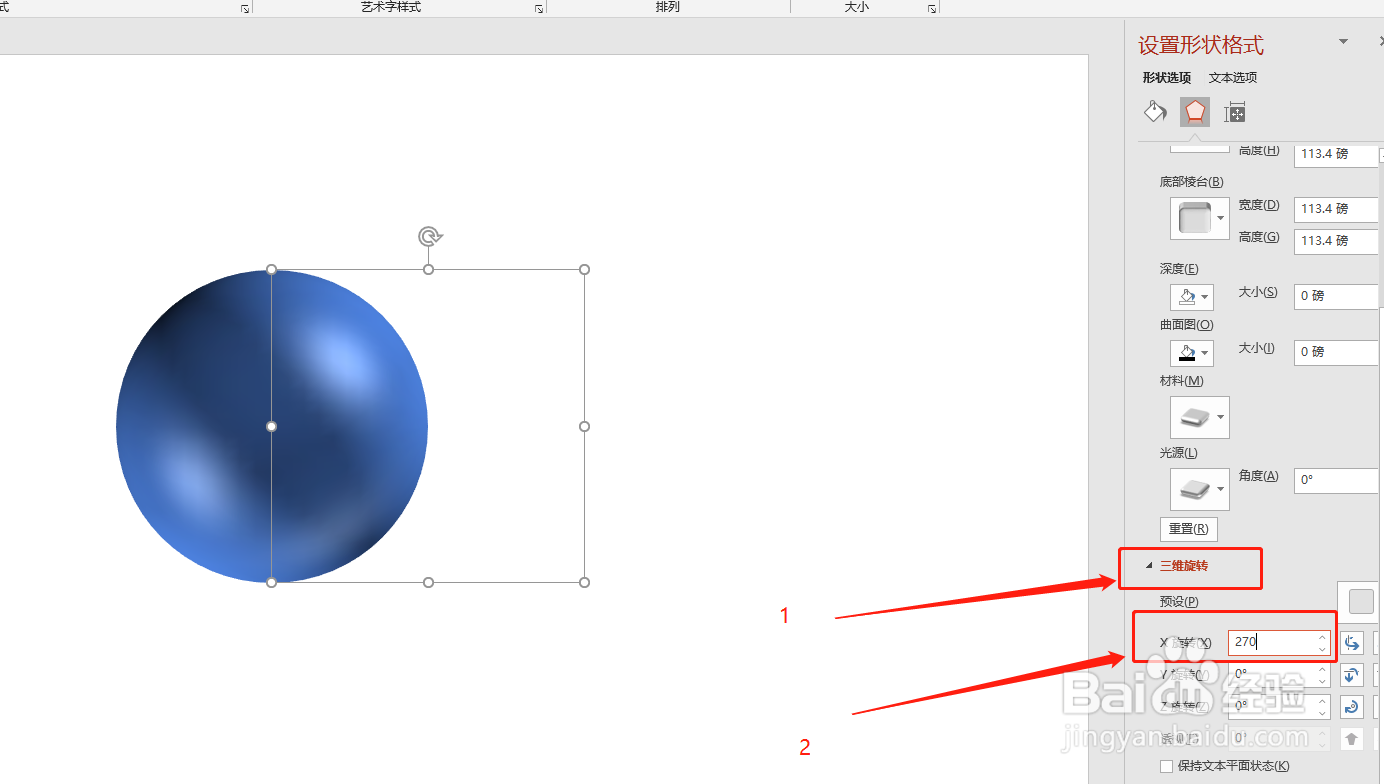 注意事项
注意事项球的颜色、大小、渲染角度都可以根据喜好自己调整,以美观为主。
版权声明:
1、本文系转载,版权归原作者所有,旨在传递信息,不代表看本站的观点和立场。
2、本站仅提供信息发布平台,不承担相关法律责任。
3、若侵犯您的版权或隐私,请联系本站管理员删除。
4、文章链接:http://www.ff371.cn/art_382658.html
上一篇:UG12怎么设置延迟产品界面更新
下一篇:不怕苦不怕累下一句是什么
 订阅
订阅